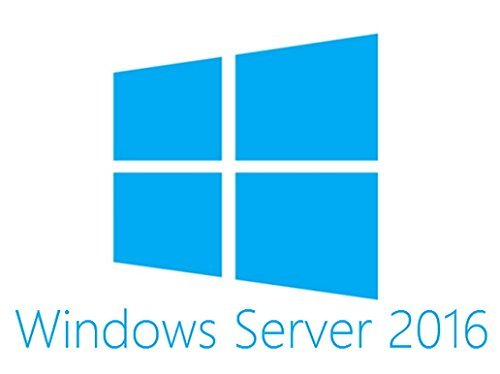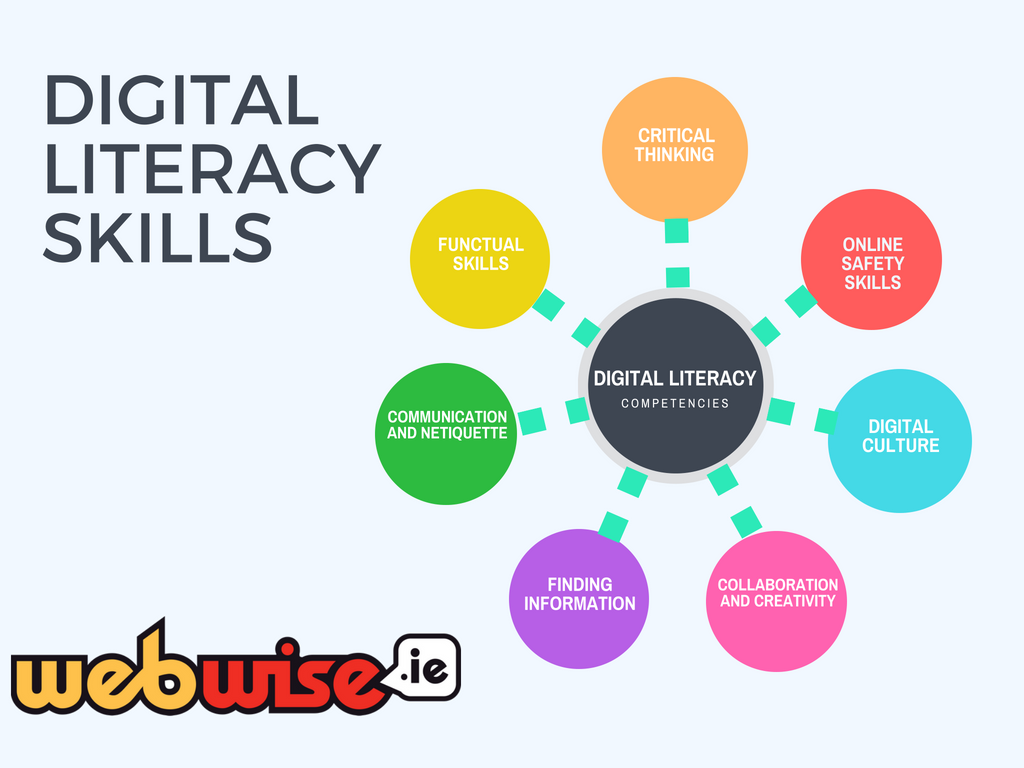Обяснено: Какво е Zoom?

Zoom е платформа за видеоконферентна връзка, която може да се използва чрез настолен компютър или мобилно приложение и позволява на потребителите да се свързват онлайн за видеоконферентни срещи, уебинари и чат на живо.
По време на кризата Covid19, Zoom бележи скок в популярността, като милиони хора го използват, за да поддържат връзка с другите.
мрежата няма валиден ip
Приложението е достъпно за изтегляне безплатно и потребителите на Zoom могат да изберат да се регистрират за безплатната услуга или за редица платени планове. Безплатните услуги позволяват на потребителите да създават неограничен брой срещи с до 100 участници, въпреки че срокът за групови срещи е 40 минути. Училищата, използващи приложението, могат да кандидатстват за вдигане на лимита безплатно тук: zoom.us/docs/ent/school-verification
Как работи?
Zoom позволява на потребителите да създават и да се присъединяват към виртуални зали за срещи, където могат да общуват помежду си с помощта на видео и аудио. Допълнителните функции могат да дадат на участниците възможността да споделят своя екран, да споделят файлове и да използват текстов чат в рамките на групата за срещи или насаме с други в срещата.
За да се присъедини към среща в Zoom, участникът трябва да има приложението Zoom и връзката към срещата, илиидентификатор на срещата и парола.Въпреки че не се нуждаете от акаунт в Zoom за достъп до среща, потребителите трябва да създадат акаунт, за да бъдат домакини на среща.

Организиране на среща – Домакинът може да избере да настрои незабавна среща или да насрочи такава за определено време.
Това генерира идентификатора на срещата и паролата, както и URL за срещата, които могат да бъдат споделени с хора, които искате да участват в срещата.

Наскоро активираните пароли за мащабиране по подразбиране, което означава, че потребителите ще трябва да въведат паролата, за да се присъединят към среща, ако въвеждат данните ръчно. Въпреки това, участниците не трябва да въвеждат тази парола, ако щракнат върху URL адреса на срещата, за да се присъединят към нея.
Домакините могат да управляват други настройки в акаунта си, за да разрешат разрешения за функции, като например дали на хората ще бъде позволено да споделят екрана си или да имат възможност да водят частен чат с други в срещата
Видео и аудио – Когато се присъединят към среща в Zoom, на потребителите се дава възможност да включат или изключат своето видео, а вие също така ще можете да виждате други участници, ако имат активирана камера. Домакинът на срещата има допълнителни контроли за деактивиране на видеото или заглушаване на звука на лицата, които участват в срещата.
Сподели екран - Функциите за споделяне на екрана позволяват на хората да споделят това, което е на екрана им с другите в срещата. Потребителите могат да направят това, като щракнат върху иконата за споделяне на екрана на контролния панел. Домакинът на срещата има възможността да контролира достъпа до тази функция и да разреши на всички потребители, конкретни потребители или да го ограничи до „само домакин“.

Функция за чат - Груповият чат позволява на потребителите да взаимодействат чрез текст по време на срещата, а участниците могат също да използват частен чат с други в групата. Домакините на срещите могат да коригират тази настройка, за да ограничат с кого участниците могат да чатят.

Защо е популярен?
Привлекателността на Zoom е, че дори използвайки безплатната версия на услугата, тя дава на хората капацитет да съберат голям брой участници в една среща. Само домакинът е длъжен да създаде акаунт в Zoom и информацията за достъп може лесно да бъде разпространена на хора, които може да искат да се присъединят към срещата.
Какво е изискването за възраст?
Политиката за поверителност на Zoom гласи това Zoom не позволява съзнателно на деца под 16-годишна възраст да се регистрират за собствените си акаунти , а при създаване на акаунт потребителите се питат за датата им на раждане, но не се използва друга проверка на възрастта.
защо компютърът ми няма да открие втория ми монитор
От потребителите обаче не се изисква да създават акаунт в Zoom, за да участват в среща в Zoom.
Напомняне: В Ирландия цифровата ера на съгласие е определена на 16, което означава, че доставчиците на онлайн услуги трябва да имат родителско съгласие, за да обработват данните на деца под 16-годишна възраст.
Съображения за поверителност и сигурност
Както при всяко приложение или платформа, важно е да разберете как работи и потенциалните рискове от използването му. Бяха повдигнати опасения относно поверителността и сигурността относно услугата, включително „Zoom Bombing“, които са инциденти, при които срещите са достъпни от непознати, за да предизвикат прекъсване. Zoom Bombing често е резултат от връзката към срещата, която се споделя в публичен форум, където всеки може лесно да има достъп до нея.
За да смекчите тези рискове, отделете време да се запознаете с контролите за поверителност и модериране, които домакинът може да използва за своята среща.
Забележка: Zoom прави редовни актуализации за справяне с проблеми с платформата и, ако използвате услугата, имайте предвид, че настройките за сигурност и промени в поверителността могат да бъдат въведени с течение на времето.
- Поверителност на срещата
Важно е да се гарантира, че личната информация не се споделя на публично място, и да се помисли кой ще получи подробности за срещата и как се споделя тази информация. Срещите в Zoom вече имат достъп с парола по подразбиране. Това означава, че хората, които искат да се присъединят към срещата, трябва да въведат идентификатора на срещата и паролата, за да получат достъп. Въпреки това, URL адресът на срещата може да се използва от участниците, за да се присъединят към срещата без парола.
- Чакалня
Функцията Чакалня е виртуална зона за задържане, която не позволява на участниците да се присъединят към среща, докато не ги приемете и не им предоставите достъп. Тази настройка е активирана по подразбиране за срещи с Zoom.

- Заключване на срещата
Заключването на среща, която е започнала, ограничава присъединяването на нови потребители, дори ако имат идентификатора на срещата и паролата.
- Контроли за споделяне на екрана
За да попречат на участниците да поемат произволен контрол върху екрана, домакините могат да ограничат разрешенията с помощта на контролния панел. Това може да се коригира както преди срещата, така и по време на нея.
- Модериране и управление на участниците
Zoom предлага някои инструменти за модериране, включително предоставяне на възможността на домакините да деактивират видеоклипа на участниците, да заглушават участниците, да изключват прехвърлянето на файлове и да деактивират групов или частен чат
какво може да отвори .pages файл
Съвети за родителите
- Запознайте се с настройките на приложението и преминете през функциите за сигурност с детето си: support.zoom.us/Settings-Controls
- Използвайте защитени настройки за поверителност, напомнете на детето си само да споделя връзки за срещи с приятели и избягвайте споделянето на връзки в социалните медии. Най-добрият съвет – използвайте нова парола за всяка среща в Zoom.
- Напомнете на детето си, че срещите могат да се записват, това е подходящ момент да поговорим за това какви неща е добре да се споделят онлайн и какви видове информация не трябва да споделят.
- Важно е детето ви да разбере, че може да дойде да говори с вас, ако срещне нещо неподходящо или разстройващо онлайн
За повече информация и съвети относно използването на видео и поточно предаване на живо: https://www.webwise.ie/parents/explained-live-streaming/